苹果13怎么设置蓝牙名称 苹果蓝牙耳机如何重命名
更新时间:2023-07-12 09:54:11作者:yang
苹果13怎么设置蓝牙名称,苹果13作为当下备受关注的热门手机,其蓝牙功能备受用户青睐。作为苹果13的用户,你是否知道如何设置手机蓝牙名称和重命名蓝牙耳机名称呢?若不清楚不用担心下面就为大家详细介绍一下。设置蓝牙名称可以让周围的其他用户更容易识别你的手机,而重命名蓝牙耳机名称则可以使你更便捷地使用耳机,方便快捷。快来跟随我们的步骤,轻松完成蓝牙设置吧!
苹果蓝牙耳机如何重命名
方法如下:
1.打开苹果手机进入后,选择设置的图标进入。
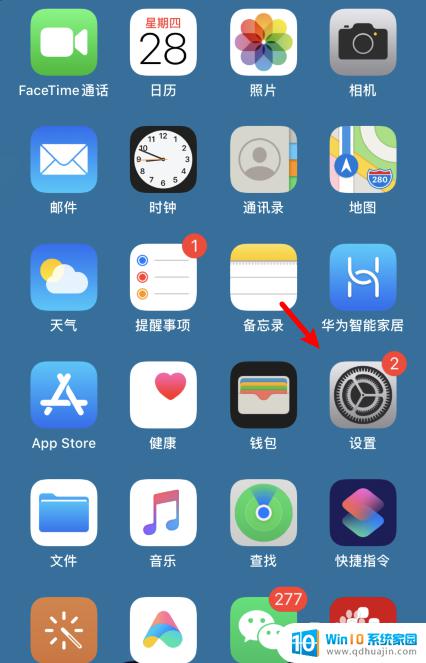
2.在设置界面,点击蓝牙的选项进入。
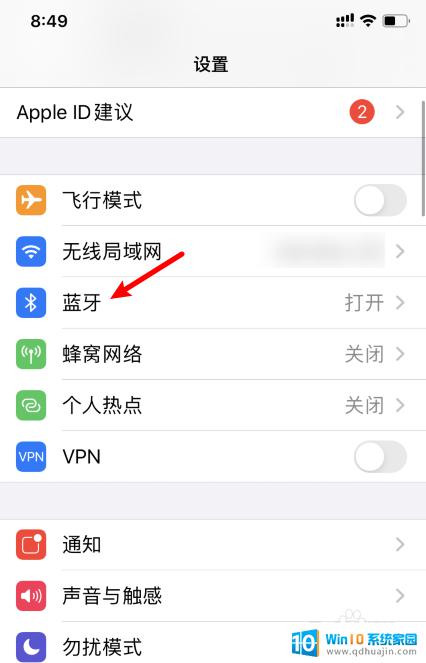
3.进入后,选择已连接的苹果蓝牙耳机设备。

4.进入后,点击上方的名称选项。
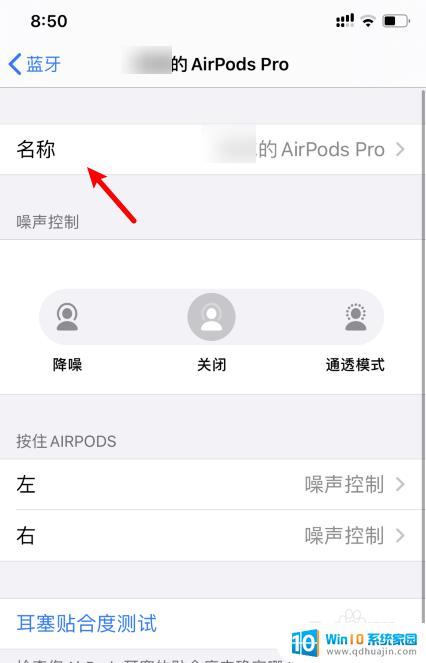
5.点击后,输入需要修改的名称。点击完成。

6.点击后,即可修改苹果蓝牙耳机的名称。

总而言之,苹果13设置蓝牙名称和苹果蓝牙耳机重命名的操作都很简单,只需要按照设备说明书上的步骤即可完成。通过个性化的命名,可以方便地区分不同的设备,并提高使用体验。让我们享受数码设备带来的便利,让它们为我们服务。
苹果13怎么设置蓝牙名称 苹果蓝牙耳机如何重命名相关教程
热门推荐
电脑教程推荐
win10系统推荐
- 1 萝卜家园ghost win10 64位家庭版镜像下载v2023.04
- 2 技术员联盟ghost win10 32位旗舰安装版下载v2023.04
- 3 深度技术ghost win10 64位官方免激活版下载v2023.04
- 4 番茄花园ghost win10 32位稳定安全版本下载v2023.04
- 5 戴尔笔记本ghost win10 64位原版精简版下载v2023.04
- 6 深度极速ghost win10 64位永久激活正式版下载v2023.04
- 7 惠普笔记本ghost win10 64位稳定家庭版下载v2023.04
- 8 电脑公司ghost win10 32位稳定原版下载v2023.04
- 9 番茄花园ghost win10 64位官方正式版下载v2023.04
- 10 风林火山ghost win10 64位免费专业版下载v2023.04